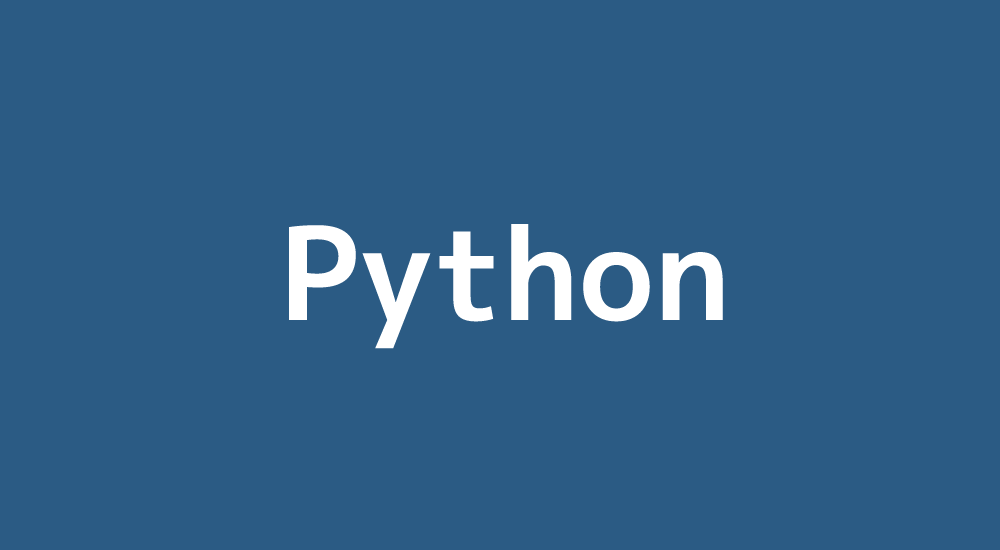
※PC(OS)はwindows10です
Anaconda3をインストールして、いざコマンドプロンプトで「python –version」や「python」と入力したのですが、動作しませんでした。「python」と入力するとMicrosoft Storeが開いてアプリのダウンロードを勧められる状態でした。
私が解決した方法と原因をご紹介します。
スポンサーリンク解決方法
システム環境変数(またはユーザー環境変数)の「Path」にインストールしたAnacondaのパスを追加したところ解決できました。
システム環境変数のPathの追加手順(簡易)
windows左下の「ここに入力して検索」に『システム』と入力→「システム」(※「システム情報」ではありません)が表示されますのでクリック→「システムの詳細設定」をクリックします。
すると、「環境変数」ウィンドウが開きますので、そこで環境変数を編集できます。特にユーザ限定などなければ、「システム環境変数」の「Path」にAnacondaのパスを追加してください。もし使用するユーザーを限定する必要がある場合は、「ユーザー環境変数」の「Path」に追加してください。
▼ 環境変数の編集方法は下記もご参考にしてみてください。
注意! 環境変数を触る際は細心の注意を払いながら自己責任でご対応ください。 私が実際に触る際のメモです。何かの参考になれば幸いです。 「システム環境変数」の編集方法 (1)左下の検索窓に「コントロールパネル」と記入すると …
追加するPath
追加するPathは「C:\Users\【ユーザー名】\Anaconda3」になります。【ユーザー名】はPCごとに異なります。インストールしたAnacondaが格納されているパスですので、【ユーザー名】部分が分からない方は、「C:\Users\」にアクセスし、一つずつフォルダを確認すれば「Anaconda3」フォルダがすぐ見つかるかと思います。
ただし、インストール時にインストールするパスを変更された場合は上記とは異なりますので、ご自身で設定されたパスを設定してください。
確認
環境変数追加後、再度コマンドプロンプトを開き、「python –version」と入力してバージョンが表示されるかご確認ください。
>python --version Python 3.7.4
といった風にバージョンが表示されればOKです。
原因
ディープラーニングについて理解を深めようと『ゼロから作るDeepLearning』を購入して、読み始めました。すると、Anacondaをインストールする必要が出てきたので、インストールしました。そして、コマンドプロンプトを開いて本に書かれていたコマンドを打ったのですが、うまくいきませんでした。
その原因はAnacondaのインストール時に「Anacondaへのパスを環境変数に追加する」にチェックを入れていない、かつ、自分で環境変数を追加しなかったことでした。「Anacondaへのパスを環境変数に追加する」とは下記青枠部分になります。

いくつかのサイトを参考にしてインストールしたところ、上記青枠の下の文言に「Not recommended.」とありチェックしないのがベターということでしたので、内容も見ずに、チェックだけせずにインストールしました。それが問題でした。
インストール時には内容を読んでおらず、今読み直してみると、Anacondaのパスを環境変数に追加するといった内容でした。更にその下にはPathを追加してくださいと書いていました。今まで気づきませんでした…。完全に自分のミスです。
ちゃんと読まないといけないですね。反省です。
コマンドプロンプトで「python –version」と打ち込んだ結果、「python」と表示されてしまう(2021/5/26追記)
下記をお試しください。
画面左下のWindowsの旗マークを右クリック→「アプリと機能」をクリック
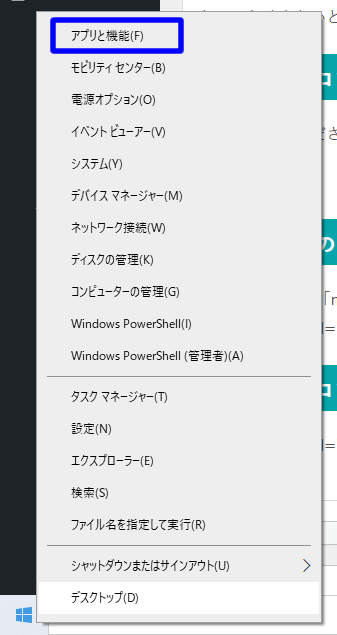
「アプリと機能」の「アプリ実行エイリアス」をクリック
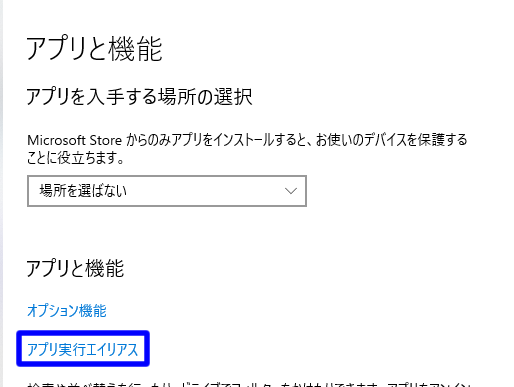
アプリインストーラー「python.exe」と「python3.exe」をオフにしてください。
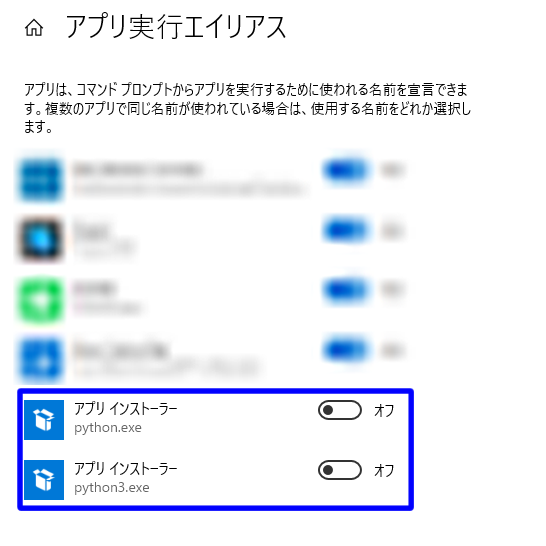
最後にPCを再起動してから「python –version」を試してみてください。
「numpy」のインポートも動作しない場合(同様の理由)
▼ 同様の理由で「numpy」などのインポートも動作しないので、合わせて確認してみてください。
※PC(OS)はwindows10です Anaconda3をインストールして、コマンドプロンプトから「Python」を使っていて、「numpy」をインポートしようとすると下記のようにエラーが出ました。 >>& …
コマンドプロンプトでPythonにおいてimportがエラーになる場合
ModuleNotFoundError: No module named 'html.parser'; 'html' is not a package 実際に発生したエラーは↑になります。モジュールがないというエラーでし …
Anacondaのインストールはこちら
Pythonをインストールしたので、次にAnacondaのインストールしたいと思います。インストールの機会はあまり多くないので、メモしておきます。私は「windows10」です。 ※Pythonのインストールについてはこ …
スポンサーリンク

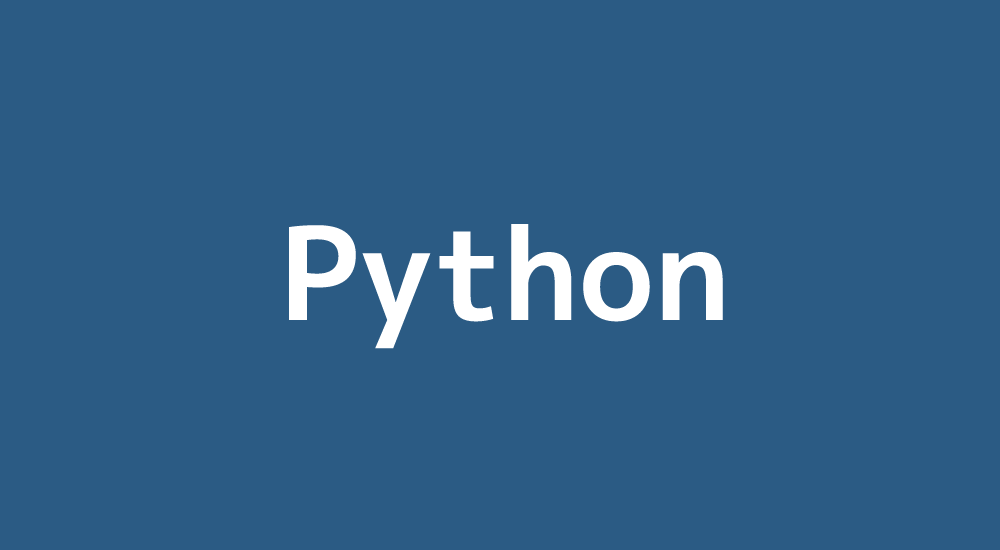
python –version とうちこんだ時に、python とだけ表示されて数字が表示されない場合はできていないということでしょうか?
やました様
コメントありがとうございます。
Windows>アプリと機能>アプリ実行エイリアスが「インストールしたpython」より優先されてしまっているが考えられます。
本文中に「コマンドプロンプトで「python –version」と打ち込んだ結果、「python」と表示されてしまう(2021/5/26追記)」を追記しましたので、そちらを一度お試しください。
※その結果エラーが出た場合は、インストールがうまくいっていない可能性があります